1》.以聯想筆記本為例,就需要將OS optimized Defaults設置位other os這樣方便安裝win7,如果沒有就不需要設置,另外如果讀者安裝的是win8那么請直接由第四步開始:
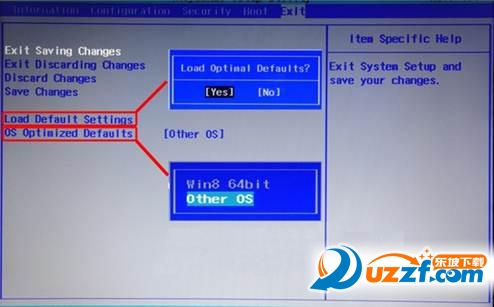
2》.Boot Mode改為UEFI,Boot Priority改為UEFI FIRST:

3》.secure Boot由Enable(啟用)設置為disenabled(禁用):

4.更改硬盤分區格式為gpt分區!
注意:更改方式有兩種,可以直接由mbr轉換為gpt分區,但是會出現問題,并且不會創建uefi啟動需要的esp分區,所以本文不推薦!
推薦方式直接快速分區,當然前提是你要保存好數據!分區方法如下:
打開u大師u盤啟動盤制作工具pe里面的disk genius分區助手,點擊快速分區,選擇GUID,然后選擇分區數目,如果讀者的是guid分區那么這步可以省略:
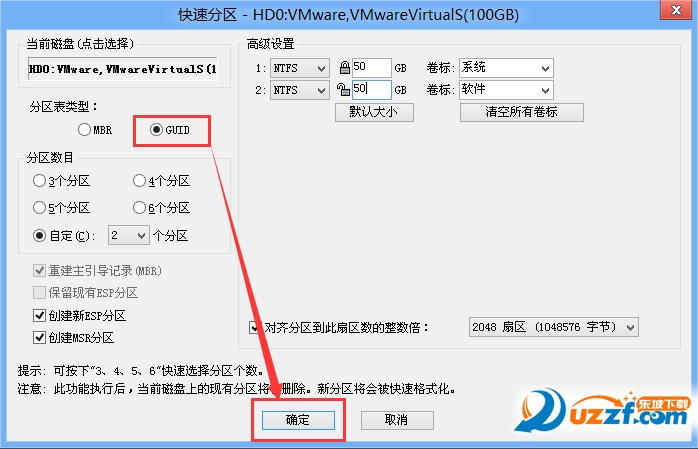


5.安裝系統,安裝方法方面和普通安裝沒有任何區別,只需要一鍵快速安裝就行了。具體安裝方法請查看論壇的安裝系統專區,那里有詳細的介紹!
當然在這時候可已經可以看到分區類型為GPT分區,然后安裝我們需要裝的系統,安裝完提示重啟,如果讀者忘記了設置uefi first,那么可以在安裝系統重啟后按熱鍵設置uefi設備啟動,一般uefi設備前綴是uefi或者efi還有windows boot manager,讀者一定要記住了需要啟動的是硬盤,不要弄成了u盤:

6.最后系統就安裝完成了,可以發現這里多了一個efi的系統分區,說明uefi+gpt安裝win7成功:


 喜歡
喜歡  頂
頂 難過
難過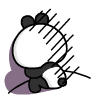 囧
囧 圍觀
圍觀 無聊
無聊



 王者榮耀賬號惡
王者榮耀賬號惡 MARVEL Strike
MARVEL Strike  2017年10月手游
2017年10月手游 比官居一品好玩
比官居一品好玩